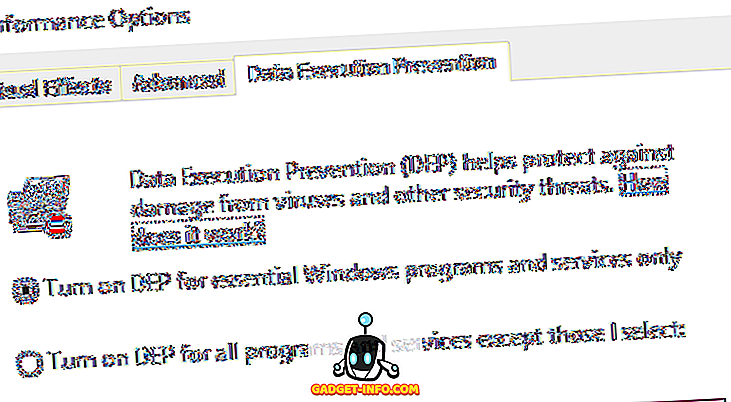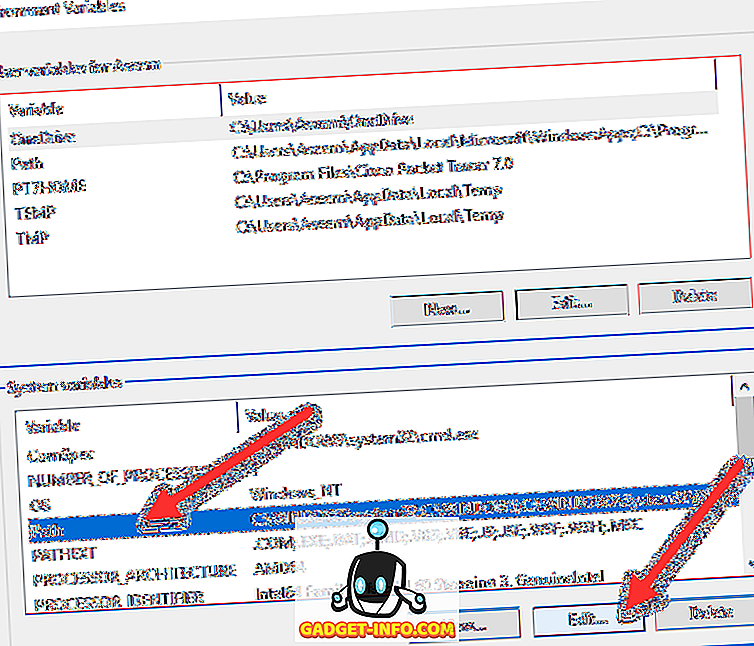Die Schlachtfelder von PlayerUnknown gelten weithin als das heißeste Spiel des Jahres 2017 und es wächst in Bezug auf Beliebtheit und durchschnittliche Anzahl der Spieler immer noch schnell. Das als "PUBG" bezeichnete Spiel konnte trotz "Early Access" bereits 7 Millionen Exemplare verkaufen, wie kürzlich vom Entwickler und Herausgeber Bluehole Studios angekündigt. Auf der Gamescom 2017 hat NVIDIA mit Bluehole zusammengearbeitet, um für alle Gamer, die eine GeForce GTX-GPU besitzen, sogenannte "ShadowPlay-Highlights" zu bringen. Mit dieser Funktion zum Ändern des Spiels können Sie alle Kills, Knockouts, Todesfälle und verschiedene andere Highlights im Spiel automatisch aufzeichnen und speichern. Bislang mussten die Benutzer entweder das gesamte Spiel manuell aufzeichnen oder NVIDIAs Instant Replay verwenden, um die letzten 5 bis 20 Minuten des Spielverlaufs aufzunehmen, was auch die unnötigen langweiligen Teile beinhaltet. Mit ShadowPlay-Highlights ist dies nicht wirklich der Fall, da das Feature nur die aufregendsten Teile des Spiels aufzeichnet, die leicht zusammengefügt werden können, um später mit Hilfe einer einfachen Videobearbeitungssoftware eine Montage zu erstellen. Interessiert dich schon? In Ordnung, lassen Sie uns einen Blick darauf werfen, wie Sie NVIDIA ShadowPlay-Highlights in PUBG aktivieren:
Aktivieren Sie NVIDIA ShadowPlay-Highlights in GeForce Experience
Hinweis: Damit Sie diese Funktion nutzen können, muss NVIDIA GeForce Experience Version 3.8 oder höher auf Ihrem System installiert sein. Zusätzlich müssen Sie den neuesten PUBG-Patch installieren und herunterladen, der am 21. August 2017 veröffentlicht wurde.
Wenn Sie NVIDIA GeForce Experience nicht auf Ihrem System installiert haben, stellen Sie sicher, dass Sie diese Software von der GeForce-Website herunterladen und installieren. Stellen Sie anschließend sicher, dass Sie auch das Spiel aktualisiert haben. Befolgen Sie einfach die folgenden Schritte, um die NVIDIA ShadowPlay-Highlights zu aktivieren:
- Sie können das GeForce Experience Overlay aufrufen, indem Sie auf "Alt + Z" klicken. Sobald es angezeigt wird, gehen Sie zu den Einstellungen, indem Sie auf das „Zahnradsymbol“ klicken.

- Klicken Sie nun auf "Highlights", um in das nächste Menü zu gelangen.

- Hier können Sie die Highlights aktivieren, indem Sie einfach auf "Ja" klicken. Sie können auch den maximalen Speicherplatz anpassen, der von dieser Funktion zum Speichern Ihrer Inhalte verwendet wird.

- Wir sind noch nicht ganz fertig. Sie müssen das Spiel öffnen und zu den Einstellungen im Spiel gehen, indem Sie auf das "zahnradförmige Symbol" klicken, das sich in der oberen rechten Ecke Ihres Bildschirms befindet, wenn Sie sich in der Lobby befinden. Gehen Sie jetzt zum Grafikbereich, und hier können Sie "NVIDIA ShadowPlay-Highlights" für die Einstellung "Automatische Erfassung von Highlights" aktivieren. Klicken Sie nach der Auswahl auf Übernehmen, um die Einstellungen zu speichern.

- Nun müssen Sie das Spiel wie gewohnt starten. Sobald Sie sich in der Match-Lobby (dh der Spawn-Insel) befinden, wird eine Meldung auf dem Bildschirm angezeigt, in der Sie gefragt werden, ob Sie GeForce Experience verwenden möchten Erfassen Sie automatisch die Highlights Ihres Gameplays. Klicken Sie zur Bestätigung auf "Ja" .

- Nun, nachdem Sie das Match beendet und die Lobby verlassen haben, zeigt das GeForce Experience Overlay sofort alle wichtigen Clips Ihres vorherigen Matches an. Sie können sie entweder in Ihrer Galerie speichern oder auf Plattformen sozialer Netzwerke wie Facebook und YouTube freigeben.

Anpassen der NVIDIA ShadowPlay-Highlights
Spieler können diese Funktion weiter anpassen, da Sie mit NVIDIA entscheiden können, welche Teile des Spiels aufgezeichnet werden sollen. Sie können nur Tötungen und Ausscheidungen vornehmen und Todesfälle aufheben. Wenn Sie dies anpassen möchten, führen Sie einfach die folgenden Schritte aus, um dies innerhalb von Sekunden zu erledigen:
- Öffnen Sie die NVIDIA GeForce Experience-Software und bewegen Sie die Maus über das Schlachtfeld von PlayerUnknown. Klicken Sie nun auf "Details" .

- Wenn Sie sich im nächsten Menü befinden, klicken Sie auf das Symbol ShadowPlay-Highlights, das durch eine Filmrolle angezeigt wird. Klicken Sie nun auf "Bearbeiten" .

- Nun, das ist so ziemlich der ganze Prozess. Hier können Sie die Highlights überprüfen und deaktivieren, die automatisch von ShadowPlay-Highlights erfasst werden. Wenn Sie die erforderlichen Optionen ausgewählt haben, klicken Sie auf "Fertig", um diese Einstellungen zu speichern.

SIEHE AUCH: So richten Sie Instant Replay in NVIDIA GeForce Experience ein
ShadowPlay-Highlights in PUBG genießen?
NVIDIAs ShadowPlay-Highlights sind eine Funktion, die bisher in keiner Videospiel-Erfassungssoftware zu finden ist. Dies ist ein Traum für jeden Spieler, der dieses beliebte Spiel gespielt hat, da das manuelle Aufnehmen und Entfernen der unnötigen Teile viel Zeit in Anspruch nimmt. Wir hoffen, dass diese Funktion auch auf viele andere Spiele ausgeweitet wird. Haben Sie also die neuen ShadowPlay-Highlights auf PUBG ausprobiert? Teilen Sie uns mit, wie sehr Sie diese Funktion mit Ihrer Funktion genossen haben, indem Sie Ihre wertvollen Meinungen in den Kommentaren unten schreiben.